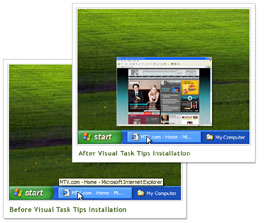한글 입력 방식을 세벌식으로 바꾸려면 다음 방법으로 설정한다.
제어판
시간 및 언어
지역 및 언어
한국어(Windows 표시 언어)
옵션
Microsoft 입력기
옵션
하드웨어 키보드 종류 선택
(세벌식 390 혹은 최종 중에 선택)
한글 입력 방식을 세벌식으로 바꾸려면 다음 방법으로 설정한다.
제어판
시간 및 언어
지역 및 언어
한국어(Windows 표시 언어)
옵션
Microsoft 입력기
옵션
하드웨어 키보드 종류 선택
(세벌식 390 혹은 최종 중에 선택)
윈도8부터는 탐색기에서 삭제했을 때 삭제할 것인지 여부를 묻지 않고 바로 삭제되도록 기본값이 바뀌었는데, 이것이 불편하다면 예전 윈도 처럼 바꿀 수 있다.
다음과 같이, 휴지통을 오른쪽 버튼으로 클릭하여 속성(R) 에 들어가서
"삭제 확인 대화 상자 표시"에 체크를 해 주면 다음부터 삭제할 때 정말 지울 것인지 묻는다.
① 명령을 외우지 않아도 되는 간단한 방법 (Windows 8에선 안됨)
이 과정을 따라하면(열기(O)나 탐색(E)중 아무거나 클릭해도 상관없다.)
아래와 같이 탐색기 창이 뜨는데,
이 폴더에
1. 원하는 프로그램의 바로가기를 복사해서 붙여넣거나,
2. 원하는 프로그램을 오른쪽 버튼을 누른 채로 드래그해서 이 창에 붙여넣어 바로가기를 만들 수 있다.
여기에 바로가기가 만들어진 프로그램은 다음 부팅할 때 부터 자동으로 시작된다.
② 명령 한 줄만 외우면 되는 더 간단한 방법 (Windows 8에서도 가능)
다음과 같이 Win+R키를 눌러 실행 창을 띄우고, shell:Startup<엔터>를 누르면 시작프로그램의 탐색기 창이 뜬다.
(참고로 shell:Common Startup을 사용하면 모든 사용자의 시작프로그램을 제어할 수 있다)
레지스트리를 편집하는 방법도 있지만 복잡해 기억하기 어려우므로 다루지 않았다.
<참고> 시작 프로그램 관리법
Win+R에서 msconfig를 실행하여
시작프로그램 탭을 선택하면
필요없는 시작프로그램을 사용 안 함으로 설정해서, 부팅 시간을 단축할 수 있다.
(참고로 Windows 8에서는 시작 프로그램 관리가 작업 관리자로 통합되었다)
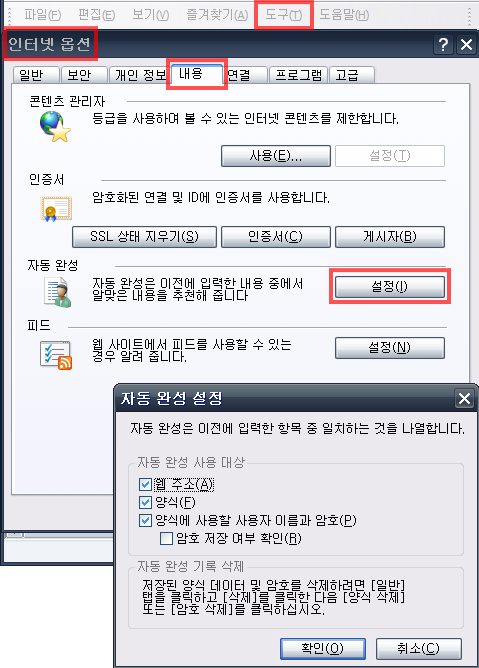
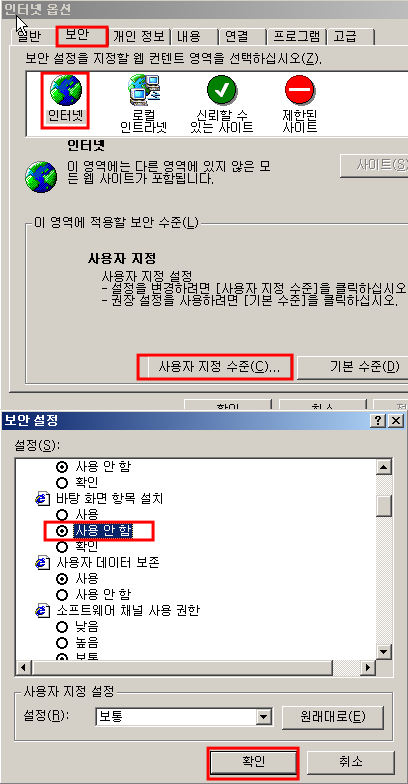
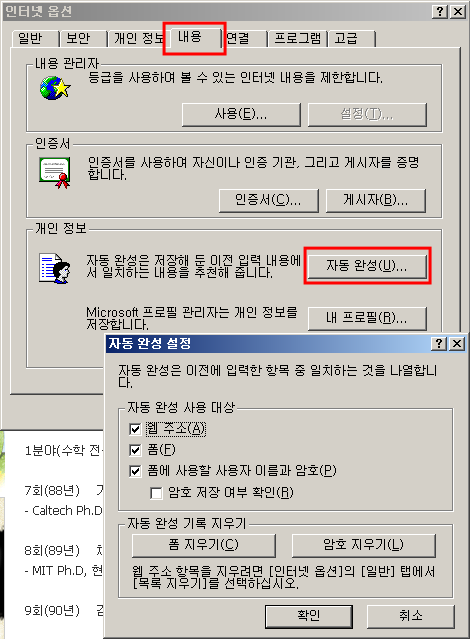
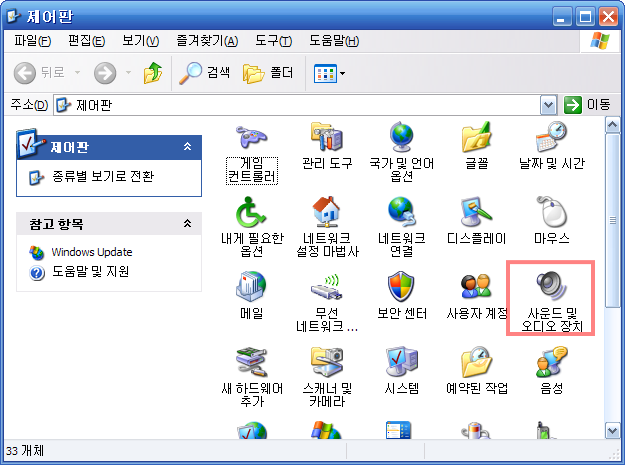
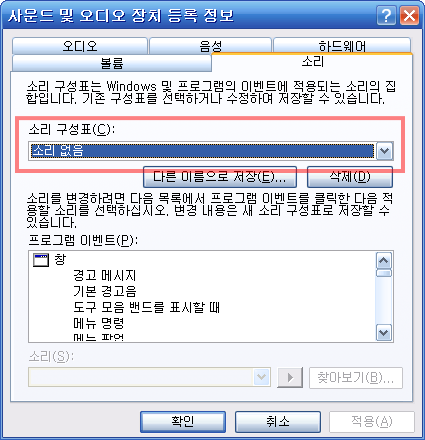
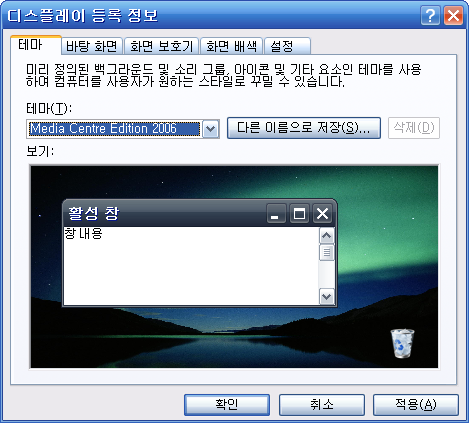


Luna

Energy Blue
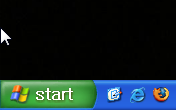
Luna
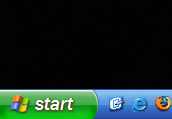
Energy Blue
위의 "시작"을 원하는 적당한 문자열로 치환한다. 앞으로 소개할 두 테마 때문인데 "start"로 바꿀 것을 추천한다.STRINGTABLE
LANGUAGE LANG_KOREAN, 0x1
{
578, "시작"
579, "내부 오류가 발생하여 사용 중인 창이 하나 닫혔습니다."
580, "제한 사항"
581, "이 작업은 시스템 제한 때문에 취소되었습니다. 시스템 관리자에게 문의하십시오."
590, "자주 사용하지 않는 알림 아이콘을 감춥니다..."
591, "숨겨진 아이콘을 보려면 이 단추를 클릭하십시오."
}
cd \windows (윈도 디렉토리로 접근)
ren explorer.exe explorer-original.exe (원래 explorer.exe를 다른 이름으로 저장)
ren e.exe explorer.exe (아까 만든 e.exe를 explorer.exe로 이름 바꿈)
shutdown -t 0 -r (컴퓨터를 즉시 리부팅하라는 명령)
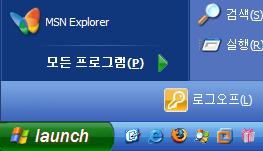
launch로 바꾼 모습